- Языки
- Английский
- Требуемый плагин
-
На ресурс установлена символическая плата, защита от случайных прохожих :nopedestrians:

** Этот редактор таблицы лута использует файлы пакетов клиентов Rust для сбора всех предметов, которые в настоящее время находятся в игре, поэтому, пока ваш клиент обновлен, у вас всегда будет доступ ко всем доступным предметам без необходимости обновления редактора.
** Редактор также использует значки элементов, которые находятся в каталоге установки Rust
. Общие термины, которые вы встретите в этом обзоре;
Таблица добычи относится ко всей таблице добычи. JSON-файл содержит профили добычи для всех контейнеров.
Профиль добычи относится к отдельным настройкам добычи для одного контейнера.
Дерево узлов относится к древовидной структуре данных расширенных определений
.(Первая загрузка редактора)
Первое, что вы должны сделать перед загрузкой редактора, это установить плагин AlphaLoot на свой сервер. Он сгенерирует таблицу добычи по умолчанию, которая вам понадобится в редакторе.
После того, как плагин загрузится, вы сможете найти таблицу лута в /oxid/data/AlphaLoot/LootTables/default_loottable.json. Найдите этот файл и скопируйте его на свой компьютер
. При первой загрузке редактора вам будет предложено выбрать каталог установки клиента Rust. если вы не уверены, где это находится на вашем ПК, вы можете открыть Steam, перейти на вкладку «Библиотека», найти Rust в списке игр, щелкнуть правой кнопкой мыши и выбрать «Свойства», выбрать вкладку «Локальные файлы», затем нажмите кнопку «Обзор локальных файлов».
После того, как вы выбрали каталог клиента Rust, вам будет предложено выбрать файл данных таблицы лута (это файл .json, который вы скопировали с вашего сервера ранее) .
Интерфейс редактора
. После загрузки таблицы лута в редактор вам будет представлен весь интерфейс редактора.
В левом верхнем углу есть 3 кнопки: « Загрузить файл », « Сохранить файл» и « Сохранить как » ... Они загружают и сохраняют файл таблицы добычи .
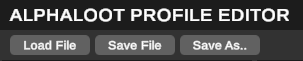
В правом верхнем углу расположены 5 кнопок Help, Minimize и Close , а под ними находятся Display Options и Quick Actions
Display Options открывает меню, в котором можно изменить размер окна редактора, а масштаб интерфейса
Quick Actions представляет собой набор инструментов которые позволяют быстро вносить изменения во всю таблицу лута (подробнее об этом позже)
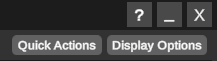
В левой части экрана находится список всех контейнеров в таблице добычи . Вы можете прокручивать этот список вверх и вниз либо с помощью полосы прокрутки слева, либо с помощью колеса прокрутки мыши. Остальная часть экрана представляет собой окно профиля добычи для текущего выбранного контейнера. Это будет либо для расширенного профиля, либо для простого профиля, в зависимости от того, на что настроен этот контейнер.
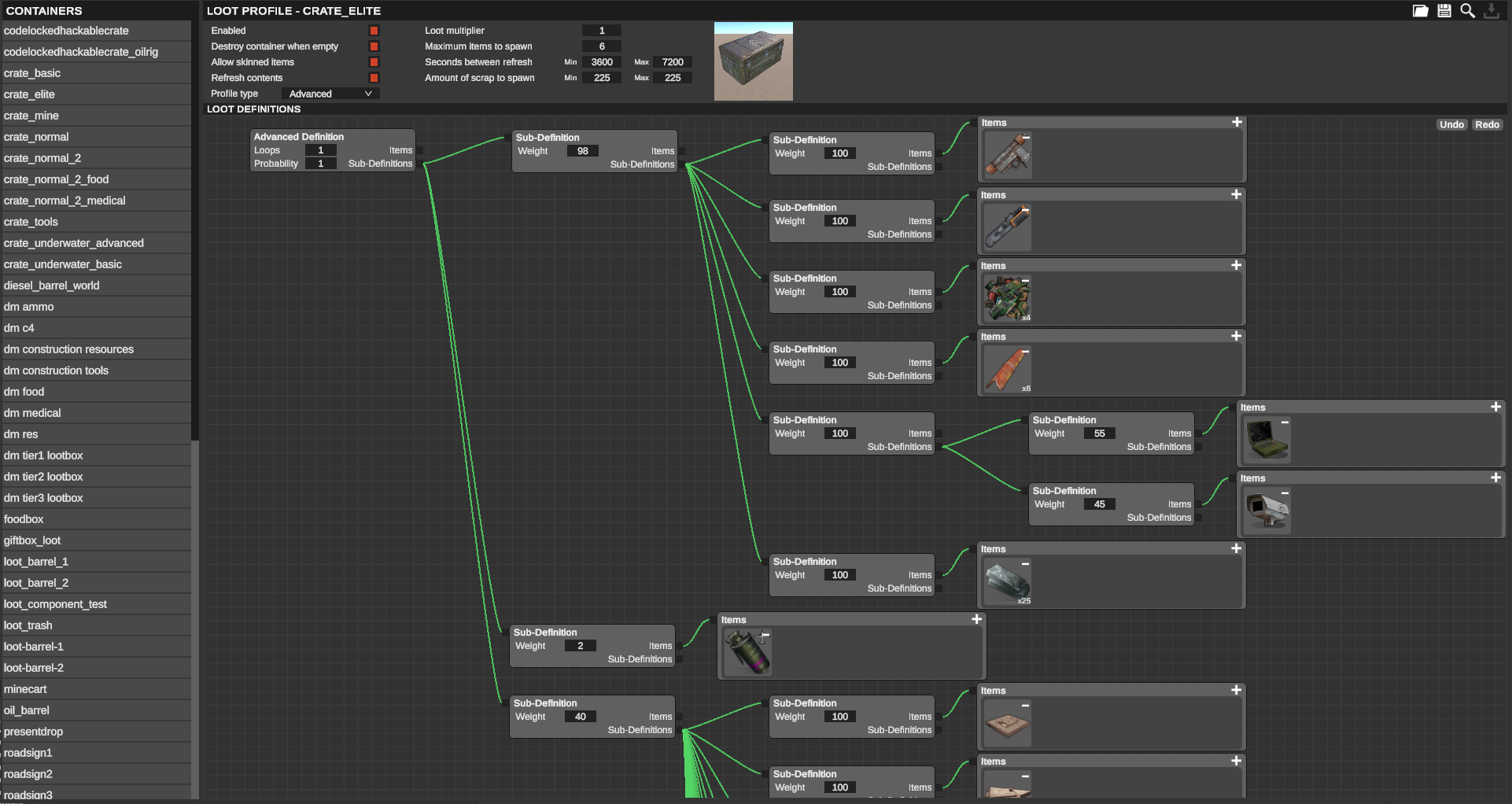
В верхней части окна профиля добычи слева находятся различные параметры профиля добычи.
Включено определяет, будет ли AlphaLoot использовать этот профиль лута, если отключено,
AlphaLoot не будет заполнять этот контейнер и предоставит игре сделать это самой. Уничтожить контейнер, когда он пуст , определяет, должна ли игра уничтожить контейнер после того, как все его содержимое будет удалено. определяет, должен ли AlphaLoot применять предопределенные скины к предметам с возможностью изменения скинов по мере их создания . Содержимое обновления будет восстанавливать свежую добычу для контейнера случайным образом в течение времени, указанного в секундах между обновлением . Тип профиля .
позволяет вам указать, хотите ли вы использовать простой профиль или расширенный профиль для этого контейнера .
Множитель лута будет умножать все сгенерированные количества
предметов , когда лут появляется на указанное количество. контейнер, указанный затем в секундах между обновлением , имеет поле минимального и максимального значения. При обновлении содержимого добычи между этими двумя значениями будет выбрано случайное число . Количество лома для создания также имеет поле минимального и максимального значения. После того, как добыча будет сгенерирована, будет выбрано случайное количество металлолома между этими двумя значениями и добавлено в контейнер.
В верхней правой части окна профиля лута есть 4 кнопки. Открыть , сохранить , просмотреть добычу и сохранить изменения .
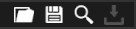
Открыть позволит вам заменить этот профиль добычи другим, который вы сохранили ранее .
Сохранить позволит вам сохранить текущий профиль добычи для использования в более позднее время.
Предварительный просмотр откроет окно и случайным образом сгенерирует добычу из профиля добычи, чтобы вы могли посмотрите, что из этого выйдет.
Store Changes необходимо использовать, когда вы вносите изменения в профиль лута, чтобы записать ваши изменения обратно в таблицу лута . Обратите внимание, что это не сохраняет таблицу добычи , а просто обновляет ее в памяти .
Профили
добычи AlphaLoot предоставляет 2 профиля добычи .типы генерации лута для каждого контейнера;
Простой профиль , это ваша базовая система добычи ГСЧ. Вы указываете набор предметов и количество предметов, которые хотите создать, и плагин будет случайным образом выбирать из этих предметов при заполнении контейнера с добычей. Вы можете дополнительно контролировать выбранную добычу, указав вес для каждого предмета.

Чтобы добавить элементы в простой профиль, просто нажмите кнопку + . Это откроет селектор элементов, чтобы вы могли выбрать элемент, который хотите добавить.
Чтобы удалить элемент из простого профиля, нажмите кнопку - на элементе.
После того, как вы добавили элементы в простой профиль, вы можете настроить параметры для каждого элемента, щелкнув по нему. В редакторе элементов вы можете редактировать следующее;
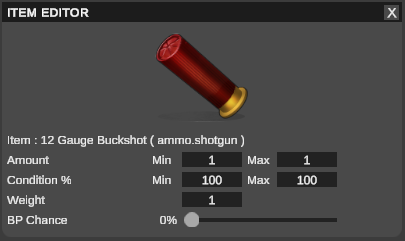
Минимальное и максимальное количество этого предмета для появления (выбирается случайным образом)
. Процент состояния , с которым вы хотите, чтобы этот предмет появлялся (выбирается случайным образом)
. Вероятность появления этого предмета в виде чертежа в процентах .
Вес предмета .
Важен вес каждого предмета, чем выше вес, тем больше вероятность того, что этот предмет будет выбран. Если все предметы имеют одинаковый вес, то все они имеют одинаковый шанс быть выбранными, поэтому вы должны установить более редкие предметы с меньшим весом, а более распространенные предметы с большим весом.
Вес указан относительно всех других предметов в этом профиле лута . Например, если у вас было только 2 предмета в профиле лута ., скажем, стопка дров весом 100 и болт весом 1, тогда будет только 1% шанс, что болт будет выбран.
Однако, если бы вес дерева был равен 5, а вес болта - 1, то вероятность выбора болта была бы 20%.
Расширенный профиль является более продвинутым, чем простой профиль , поскольку он дает вам гораздо больше контроля над тем, какая добыча может появиться, и позволяет создавать несколько предметов одновременно (например, винтовку с патронами).
Это та же система добычи, которую использует Rust, и по умолчанию AlphaLoot создаст вашу таблицу добычи, создав точную копию таблицы добычи Rust по умолчанию
. Расширенный профиль имеет 3 разных элемента, или в зависимости от того, как редактор отображает эти данные, мы будем называть их узлами. ;
Узел расширенного определения всегда будет корневым узлом в начале дерева узлов . Он содержит 2 значения, которые определяют, следует ли обрабатывать это дерево, и точки соединения для узлов подопределений и узлов элементов .
Каждый узел расширенного определения в профиле лута будет обрабатываться при создании лута, независимо от того, проходит ли он дальше этого узла, определяется двумя значениями, связанными с узлом.
2 значения узла расширенного определения :
Циклы , которые определяют, сколько раз плагин будет пытаться обработать это дерево узлов .. Например, если вы установите это число равным 2, плагин попытается обработать это дерево узлов 2 раза.
Вероятность — это вероятность того, что этот узел расширенного определения будет обработан. Это значение находится в диапазоне от 0,0 до 1,0 (0 — вероятность 0%, а 1 — вероятность 100%).
Для каждого цикла плагин будет генерировать случайное число от 0,0 до 1,0, если вероятность больше или равна этому случайно сгенерированному числу, тогда дерево узлов будет обработано и приведет к добавлению одного или нескольких предметов в контейнер с добычей. Если меньше, то ничего не будет.
Узел подопределения содержит 1 значение и может либо разделить дерево узлов на несколько подопределений, либо может содержать узел элемента.
Значение 1 дляузла подопределения—Вес.
Значения веса работают для подопределений аналогично весу элементов в простом профиле.
Когда плагин доходит до точки, где есть несколькоузлов подопределенияна выбор, он вычисляет общий вес всехузлов подопределения(который мы назовем V ), а затем генерирует случайное число от 0 до V. (которую мы будем называтьР).
V = сумма всех узлов
R = случайное число, выбранное между 0 и V.
Затем он будет перебирать каждый узел подопределения и вычитать вес узлов из V до тех пор, пока случайное число R не станет больше или равно текущему значению V .
Как только это произойдет, дерево будет двигаться по пути узла подопределения , на котором в данный момент находится цикл.
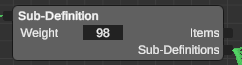
Узел элементов — это просто контейнер для элементов, которые должны появиться, если дерево прошло по этому пути. Каждая ветвь дерева узлов должна иметь в конце узел элемента.
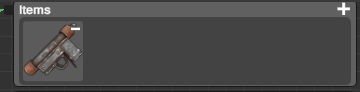
Для большей ясности мы рассмотрим следующее довольно простое дерево узлов и проработаем его.
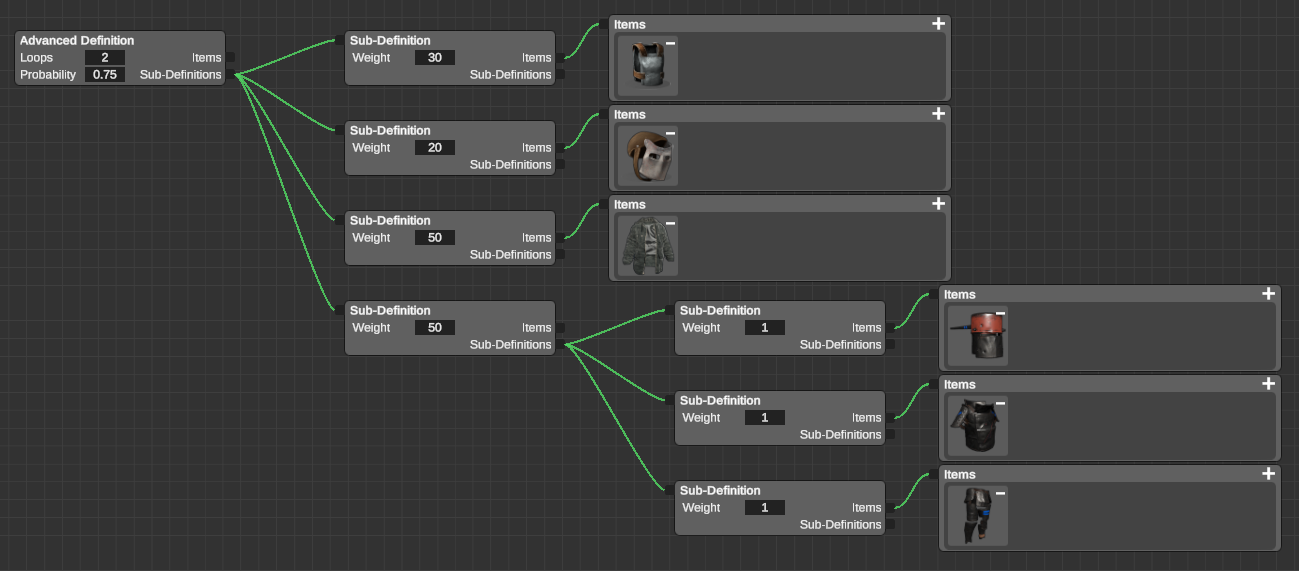
Итак, у нас есть Advanced Definition Node , он зацикливается дважды и имеет вероятность 0,75 . Из-за того, что он повторяется дважды, он попытается обработать этот узел 2 раза.
Цикл № 1:
1) Генерировать случайное число от 0,0 до 1,0. (Допустим, он сгенерировал число 0,55 )
2) Сгенерированное число меньше вероятности, поэтому ничего не произойдет
Цикл № 2:
1) Генерировать случайное число от 0,0 до 1,0. (Допустим, он сгенерировал число 0,95 )
2) Сгенерированное число 0,95 больше или равно вероятности 0,75 , поэтому мы можем продолжить.
3) Вычислить сумму всех весов узлов подопределения , которые являются прямыми потомками узла расширенного определения , что равно 150. 4) Сгенерировать случайное число между 0 и суммой весов 150 (допустим, было сгенерировано число 45 ) . 5) Перебрать все узлы подопределения и вычесть его вес из суммы -- 150 - 30 (Вес подопределения №1) = 120 . Это больше, чем случайное число 45 , поэтому переходите к следующему узлу подопределения —
120 - 20 (Вес подопределения № 2) = 100 . Это больше, чем случайное число 45 , поэтому перейдите к следующему узлу подопределения
-- 100 - 50 (Вес подопределения № 3) = 50 . Это больше, чем случайное число 45 , поэтому переходите к следующему узлу подопределения
-- 50 - 50 (Вес подопределения № 4) = 0 . Это меньше случайного числа 45 , поэтому мы будем обрабатывать этот узел подопределения .
Выбранный узел подопределенияe имеет больше узлов подопределения , поэтому процесс будет повторяться.
1) Вычислить сумму весов всех узлов подопределения, которые являются прямыми потомками ранее выбранного узла подопределения, который равен 3
4) Сгенерировать случайное число между 0 и суммой весов 3 (допустим, он сгенерировал количество 1 )
5) Перебрать все узлы подопределения и вычесть его вес из суммы
-- 3 - 1 (Вес подопределения № 1) = 2 . Это больше, чем случайное число 1, поэтому переходите к следующему узлу подопределения
-- 2 - 1 (Вес подопределения #2) = 1 . Это меньше или равно случайному числу 1 , поэтому будет обрабатываться этот узел.
Выбранный узел содержит узел элемента , что означает, что это выбранный элемент (толстая латная куртка). Теперь плагин создаст этот элемент в контейнере, а затем перейдет к следующему узлу расширенного определения. Если узел элемента содержит несколько элементов, все они будут созданы в контейнере
Элементы управления для редактирования расширенных профилей
Существуют различные элементы управления для редактирования узлов.
Сетка:
- Щелкните средней кнопкой мыши и перетащите сетку для прокрутки. Кроме того, вы можете перемещать окно с помощью клавиш со стрелками. Вы также можете увеличить скорость движения, удерживая CTRL
- Щелкните правой кнопкой мыши по сетке, чтобы открыть меню для добавления новых узлов или импорта ранее сохраненных данных узла
- Щелкните левой кнопкой мыши и перетащите сетку, чтобы использовать выделение перетаскиванием для одновременного выбора нескольких узлов
- Мышь колесо прокрутки увеличивает и уменьшает масштаб сетки. В качестве альтернативы можно использовать клавиши + и - на клавиатуре для увеличения и уменьшения
Узлы:
- Щелкните левой кнопкой мыши и перетащите, чтобы переместить узел по сетке, поддерживает несколько выбранных узлов
- Щелкните левой кнопкой мыши и перетащите входное соединение на узлах, чтобы создать соединение
- Удерживайте CTRL + клик по узлу добавляет его к вашему выбору
- Удерживая клавишу ALT + щелчок по узлу удаляет его из вашего выбора
- Щелкните правой кнопкой мыши по узлу, чтобы открыть меню узла со следующим;
-- 'Выбрать узел и дочерние элементы' выбирает узел, на котором вы щелкнули, а также все связанные с ним дочерние узлы
-- 'Выбрать дерево узлов' выбирает все дерево, возвращающееся к узлу определения
-- 'Удалить узел' удаляет узел, на котором вы щелкнули on
-- 'Удалить выбранные узлы' удаляет все выбранные в данный момент узлы
-- 'Удалить узел и дочерние элементы' удаляет узел, на котором вы щелкнули, и все его дочерние
элементы -- 'Дублировать узел' дублирует узел, на котором вы щелкнули
-- 'Дублировать узел and children» дублирует узел, на который вы нажимаете, и все его дочерние
элементы — «Отключить узел»
-- 'Экспортировать узел' экспортирует узел, на котором вы щелкнули, и любой из его дочерних элементов в файл, который вы можете импортировать позднее .
Система
отмены Для редактирования узла реализована базовая система отмены/повторения. Это включает шаги отмены для манипулирования положением, выбора узлов, создания, удаления, дублирования, соединения узлов .
Вы можете использовать это с помощью Ctrl+Z и Ctrl+Y или кнопок отмены/повторения в окне сетки
Меню
быстрых действий Меню быстрых действий содержит несколько полезных инструментов для массового манипулирования вашей таблицей добычи. Они следующие;
Удалить предметы позволяет выбрать предметы для удаления из всей таблицы добычи.
Multiply Amounts позволяет вам выбирать предметы и умножать их минимальные и максимальные значения по всей таблице лута.
Set Amounts позволяет вам выбирать предметы и устанавливать их минимальные и максимальные значения для всей таблицы добычи.
Удалить пустые определения удалит все узлы определений и узлы подопределений из таблицы добычи, в конце которых нет узла предмета, или имеют пустой узел предмета в конце.
Установить вес позволяет вам выбирать предметы и устанавливать их вес во всей таблице добычи.
Импорт старой таблицы добычи позволит вам преобразовать таблицу добычи AlphaLoot v2.xx в структуру данных v3.xx. . Это позволит импортировать старые таблицы лута как простые профили, и это в основном то, что использовала старая версия AlphaLoot.
** Этот редактор таблицы лута использует файлы пакетов клиентов Rust для сбора всех предметов, которые в настоящее время находятся в игре, поэтому, пока ваш клиент обновлен, у вас всегда будет доступ ко всем доступным предметам без необходимости обновления редактора.
** Редактор также использует значки элементов, которые находятся в каталоге установки Rust
. Общие термины, которые вы встретите в этом обзоре;
Таблица добычи относится ко всей таблице добычи. JSON-файл содержит профили добычи для всех контейнеров.
Профиль добычи относится к отдельным настройкам добычи для одного контейнера.
Дерево узлов относится к древовидной структуре данных расширенных определений
.(Первая загрузка редактора)
Первое, что вы должны сделать перед загрузкой редактора, это установить плагин AlphaLoot на свой сервер. Он сгенерирует таблицу добычи по умолчанию, которая вам понадобится в редакторе.
После того, как плагин загрузится, вы сможете найти таблицу лута в /oxid/data/AlphaLoot/LootTables/default_loottable.json. Найдите этот файл и скопируйте его на свой компьютер
. При первой загрузке редактора вам будет предложено выбрать каталог установки клиента Rust. если вы не уверены, где это находится на вашем ПК, вы можете открыть Steam, перейти на вкладку «Библиотека», найти Rust в списке игр, щелкнуть правой кнопкой мыши и выбрать «Свойства», выбрать вкладку «Локальные файлы», затем нажмите кнопку «Обзор локальных файлов».
После того, как вы выбрали каталог клиента Rust, вам будет предложено выбрать файл данных таблицы лута (это файл .json, который вы скопировали с вашего сервера ранее) .
Интерфейс редактора
. После загрузки таблицы лута в редактор вам будет представлен весь интерфейс редактора.
В левом верхнем углу есть 3 кнопки: « Загрузить файл », « Сохранить файл» и « Сохранить как » ... Они загружают и сохраняют файл таблицы добычи .
В правом верхнем углу расположены 5 кнопок Help, Minimize и Close , а под ними находятся Display Options и Quick Actions
Display Options открывает меню, в котором можно изменить размер окна редактора, а масштаб интерфейса
Quick Actions представляет собой набор инструментов которые позволяют быстро вносить изменения во всю таблицу лута (подробнее об этом позже)
В левой части экрана находится список всех контейнеров в таблице добычи . Вы можете прокручивать этот список вверх и вниз либо с помощью полосы прокрутки слева, либо с помощью колеса прокрутки мыши. Остальная часть экрана представляет собой окно профиля добычи для текущего выбранного контейнера. Это будет либо для расширенного профиля, либо для простого профиля, в зависимости от того, на что настроен этот контейнер.
В верхней части окна профиля добычи слева находятся различные параметры профиля добычи.
Включено определяет, будет ли AlphaLoot использовать этот профиль лута, если отключено,
AlphaLoot не будет заполнять этот контейнер и предоставит игре сделать это самой. Уничтожить контейнер, когда он пуст , определяет, должна ли игра уничтожить контейнер после того, как все его содержимое будет удалено. определяет, должен ли AlphaLoot применять предопределенные скины к предметам с возможностью изменения скинов по мере их создания . Содержимое обновления будет восстанавливать свежую добычу для контейнера случайным образом в течение времени, указанного в секундах между обновлением . Тип профиля .
позволяет вам указать, хотите ли вы использовать простой профиль или расширенный профиль для этого контейнера .
Множитель лута будет умножать все сгенерированные количества
предметов , когда лут появляется на указанное количество. контейнер, указанный затем в секундах между обновлением , имеет поле минимального и максимального значения. При обновлении содержимого добычи между этими двумя значениями будет выбрано случайное число . Количество лома для создания также имеет поле минимального и максимального значения. После того, как добыча будет сгенерирована, будет выбрано случайное количество металлолома между этими двумя значениями и добавлено в контейнер.
В верхней правой части окна профиля лута есть 4 кнопки. Открыть , сохранить , просмотреть добычу и сохранить изменения .
Открыть позволит вам заменить этот профиль добычи другим, который вы сохранили ранее .
Сохранить позволит вам сохранить текущий профиль добычи для использования в более позднее время.
Предварительный просмотр откроет окно и случайным образом сгенерирует добычу из профиля добычи, чтобы вы могли посмотрите, что из этого выйдет.
Store Changes необходимо использовать, когда вы вносите изменения в профиль лута, чтобы записать ваши изменения обратно в таблицу лута . Обратите внимание, что это не сохраняет таблицу добычи , а просто обновляет ее в памяти .
Профили
добычи AlphaLoot предоставляет 2 профиля добычи .типы генерации лута для каждого контейнера;
Простой профиль , это ваша базовая система добычи ГСЧ. Вы указываете набор предметов и количество предметов, которые хотите создать, и плагин будет случайным образом выбирать из этих предметов при заполнении контейнера с добычей. Вы можете дополнительно контролировать выбранную добычу, указав вес для каждого предмета.
Чтобы добавить элементы в простой профиль, просто нажмите кнопку + . Это откроет селектор элементов, чтобы вы могли выбрать элемент, который хотите добавить.
Чтобы удалить элемент из простого профиля, нажмите кнопку - на элементе.
После того, как вы добавили элементы в простой профиль, вы можете настроить параметры для каждого элемента, щелкнув по нему. В редакторе элементов вы можете редактировать следующее;
Минимальное и максимальное количество этого предмета для появления (выбирается случайным образом)
. Процент состояния , с которым вы хотите, чтобы этот предмет появлялся (выбирается случайным образом)
. Вероятность появления этого предмета в виде чертежа в процентах .
Вес предмета .
Важен вес каждого предмета, чем выше вес, тем больше вероятность того, что этот предмет будет выбран. Если все предметы имеют одинаковый вес, то все они имеют одинаковый шанс быть выбранными, поэтому вы должны установить более редкие предметы с меньшим весом, а более распространенные предметы с большим весом.
Вес указан относительно всех других предметов в этом профиле лута . Например, если у вас было только 2 предмета в профиле лута ., скажем, стопка дров весом 100 и болт весом 1, тогда будет только 1% шанс, что болт будет выбран.
Однако, если бы вес дерева был равен 5, а вес болта - 1, то вероятность выбора болта была бы 20%.
Расширенный профиль является более продвинутым, чем простой профиль , поскольку он дает вам гораздо больше контроля над тем, какая добыча может появиться, и позволяет создавать несколько предметов одновременно (например, винтовку с патронами).
Это та же система добычи, которую использует Rust, и по умолчанию AlphaLoot создаст вашу таблицу добычи, создав точную копию таблицы добычи Rust по умолчанию
. Расширенный профиль имеет 3 разных элемента, или в зависимости от того, как редактор отображает эти данные, мы будем называть их узлами. ;
Узел расширенного определения всегда будет корневым узлом в начале дерева узлов . Он содержит 2 значения, которые определяют, следует ли обрабатывать это дерево, и точки соединения для узлов подопределений и узлов элементов .
Каждый узел расширенного определения в профиле лута будет обрабатываться при создании лута, независимо от того, проходит ли он дальше этого узла, определяется двумя значениями, связанными с узлом.
2 значения узла расширенного определения :
Циклы , которые определяют, сколько раз плагин будет пытаться обработать это дерево узлов .. Например, если вы установите это число равным 2, плагин попытается обработать это дерево узлов 2 раза.
Вероятность — это вероятность того, что этот узел расширенного определения будет обработан. Это значение находится в диапазоне от 0,0 до 1,0 (0 — вероятность 0%, а 1 — вероятность 100%).
Для каждого цикла плагин будет генерировать случайное число от 0,0 до 1,0, если вероятность больше или равна этому случайно сгенерированному числу, тогда дерево узлов будет обработано и приведет к добавлению одного или нескольких предметов в контейнер с добычей. Если меньше, то ничего не будет.
Узел подопределения содержит 1 значение и может либо разделить дерево узлов на несколько подопределений, либо может содержать узел элемента.
Значение 1 дляузла подопределения—Вес.
Значения веса работают для подопределений аналогично весу элементов в простом профиле.
Когда плагин доходит до точки, где есть несколькоузлов подопределенияна выбор, он вычисляет общий вес всехузлов подопределения(который мы назовем V ), а затем генерирует случайное число от 0 до V. (которую мы будем называтьР).
V = сумма всех узлов
R = случайное число, выбранное между 0 и V.
Затем он будет перебирать каждый узел подопределения и вычитать вес узлов из V до тех пор, пока случайное число R не станет больше или равно текущему значению V .
Как только это произойдет, дерево будет двигаться по пути узла подопределения , на котором в данный момент находится цикл.
Узел элементов — это просто контейнер для элементов, которые должны появиться, если дерево прошло по этому пути. Каждая ветвь дерева узлов должна иметь в конце узел элемента.
Для большей ясности мы рассмотрим следующее довольно простое дерево узлов и проработаем его.
Итак, у нас есть Advanced Definition Node , он зацикливается дважды и имеет вероятность 0,75 . Из-за того, что он повторяется дважды, он попытается обработать этот узел 2 раза.
Цикл № 1:
1) Генерировать случайное число от 0,0 до 1,0. (Допустим, он сгенерировал число 0,55 )
2) Сгенерированное число меньше вероятности, поэтому ничего не произойдет
Цикл № 2:
1) Генерировать случайное число от 0,0 до 1,0. (Допустим, он сгенерировал число 0,95 )
2) Сгенерированное число 0,95 больше или равно вероятности 0,75 , поэтому мы можем продолжить.
3) Вычислить сумму всех весов узлов подопределения , которые являются прямыми потомками узла расширенного определения , что равно 150. 4) Сгенерировать случайное число между 0 и суммой весов 150 (допустим, было сгенерировано число 45 ) . 5) Перебрать все узлы подопределения и вычесть его вес из суммы -- 150 - 30 (Вес подопределения №1) = 120 . Это больше, чем случайное число 45 , поэтому переходите к следующему узлу подопределения —
120 - 20 (Вес подопределения № 2) = 100 . Это больше, чем случайное число 45 , поэтому перейдите к следующему узлу подопределения
-- 100 - 50 (Вес подопределения № 3) = 50 . Это больше, чем случайное число 45 , поэтому переходите к следующему узлу подопределения
-- 50 - 50 (Вес подопределения № 4) = 0 . Это меньше случайного числа 45 , поэтому мы будем обрабатывать этот узел подопределения .
Выбранный узел подопределенияe имеет больше узлов подопределения , поэтому процесс будет повторяться.
1) Вычислить сумму весов всех узлов подопределения, которые являются прямыми потомками ранее выбранного узла подопределения, который равен 3
4) Сгенерировать случайное число между 0 и суммой весов 3 (допустим, он сгенерировал количество 1 )
5) Перебрать все узлы подопределения и вычесть его вес из суммы
-- 3 - 1 (Вес подопределения № 1) = 2 . Это больше, чем случайное число 1, поэтому переходите к следующему узлу подопределения
-- 2 - 1 (Вес подопределения #2) = 1 . Это меньше или равно случайному числу 1 , поэтому будет обрабатываться этот узел.
Выбранный узел содержит узел элемента , что означает, что это выбранный элемент (толстая латная куртка). Теперь плагин создаст этот элемент в контейнере, а затем перейдет к следующему узлу расширенного определения. Если узел элемента содержит несколько элементов, все они будут созданы в контейнере
Элементы управления для редактирования расширенных профилей
Существуют различные элементы управления для редактирования узлов.
Сетка:
- Щелкните средней кнопкой мыши и перетащите сетку для прокрутки. Кроме того, вы можете перемещать окно с помощью клавиш со стрелками. Вы также можете увеличить скорость движения, удерживая CTRL
- Щелкните правой кнопкой мыши по сетке, чтобы открыть меню для добавления новых узлов или импорта ранее сохраненных данных узла
- Щелкните левой кнопкой мыши и перетащите сетку, чтобы использовать выделение перетаскиванием для одновременного выбора нескольких узлов
- Мышь колесо прокрутки увеличивает и уменьшает масштаб сетки. В качестве альтернативы можно использовать клавиши + и - на клавиатуре для увеличения и уменьшения
Узлы:
- Щелкните левой кнопкой мыши и перетащите, чтобы переместить узел по сетке, поддерживает несколько выбранных узлов
- Щелкните левой кнопкой мыши и перетащите входное соединение на узлах, чтобы создать соединение
- Удерживайте CTRL + клик по узлу добавляет его к вашему выбору
- Удерживая клавишу ALT + щелчок по узлу удаляет его из вашего выбора
- Щелкните правой кнопкой мыши по узлу, чтобы открыть меню узла со следующим;
-- 'Выбрать узел и дочерние элементы' выбирает узел, на котором вы щелкнули, а также все связанные с ним дочерние узлы
-- 'Выбрать дерево узлов' выбирает все дерево, возвращающееся к узлу определения
-- 'Удалить узел' удаляет узел, на котором вы щелкнули on
-- 'Удалить выбранные узлы' удаляет все выбранные в данный момент узлы
-- 'Удалить узел и дочерние элементы' удаляет узел, на котором вы щелкнули, и все его дочерние
элементы -- 'Дублировать узел' дублирует узел, на котором вы щелкнули
-- 'Дублировать узел and children» дублирует узел, на который вы нажимаете, и все его дочерние
элементы — «Отключить узел»
-- 'Экспортировать узел' экспортирует узел, на котором вы щелкнули, и любой из его дочерних элементов в файл, который вы можете импортировать позднее .
Система
отмены Для редактирования узла реализована базовая система отмены/повторения. Это включает шаги отмены для манипулирования положением, выбора узлов, создания, удаления, дублирования, соединения узлов .
Вы можете использовать это с помощью Ctrl+Z и Ctrl+Y или кнопок отмены/повторения в окне сетки
Меню
быстрых действий Меню быстрых действий содержит несколько полезных инструментов для массового манипулирования вашей таблицей добычи. Они следующие;
Удалить предметы позволяет выбрать предметы для удаления из всей таблицы добычи.
Multiply Amounts позволяет вам выбирать предметы и умножать их минимальные и максимальные значения по всей таблице лута.
Set Amounts позволяет вам выбирать предметы и устанавливать их минимальные и максимальные значения для всей таблицы добычи.
Удалить пустые определения удалит все узлы определений и узлы подопределений из таблицы добычи, в конце которых нет узла предмета, или имеют пустой узел предмета в конце.
Установить вес позволяет вам выбирать предметы и устанавливать их вес во всей таблице добычи.
Импорт старой таблицы добычи позволит вам преобразовать таблицу добычи AlphaLoot v2.xx в структуру данных v3.xx. . Это позволит импортировать старые таблицы лута как простые профили, и это в основном то, что использовала старая версия AlphaLoot.